一、word插入目录
依次对每个标题在“段落”中进行大纲级别选择。
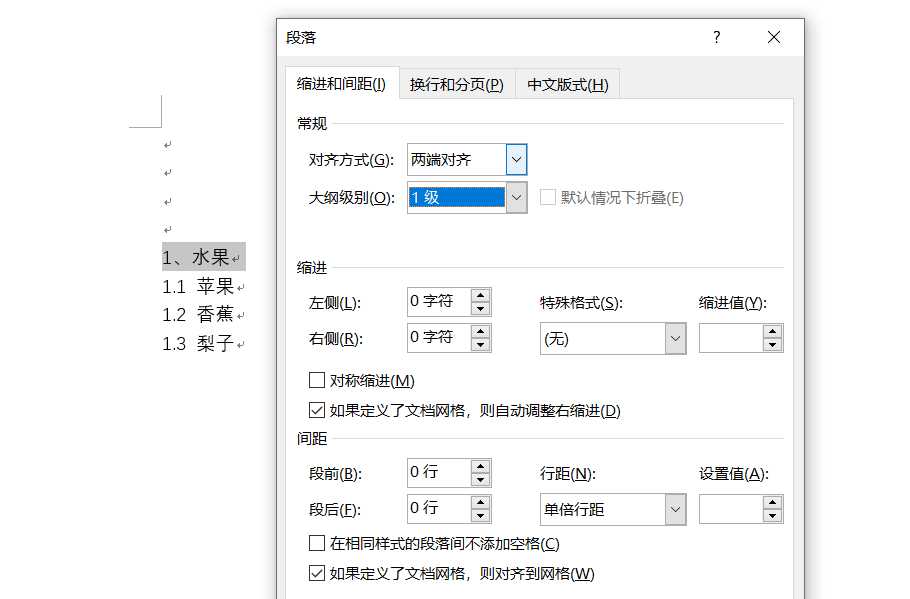
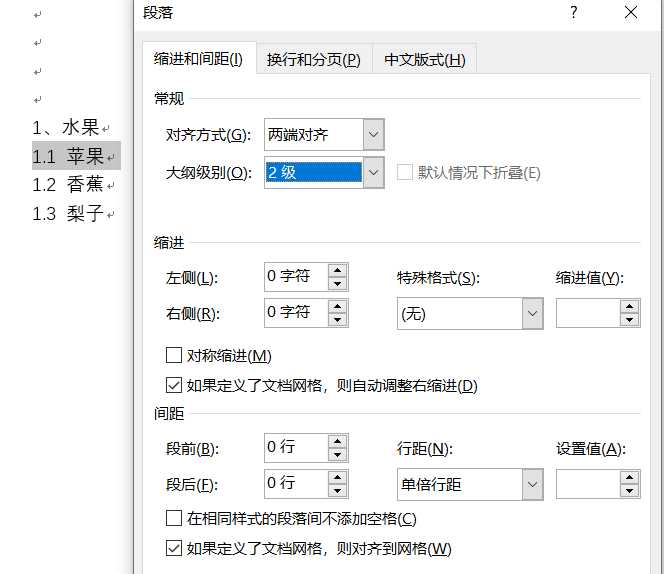
光标定位于目录生成的页面,再“引用”->“目录”->选择“自动目录1/2”,则可自动生成目录。若目录有所更改,则可选择“更新目录”进行更新。
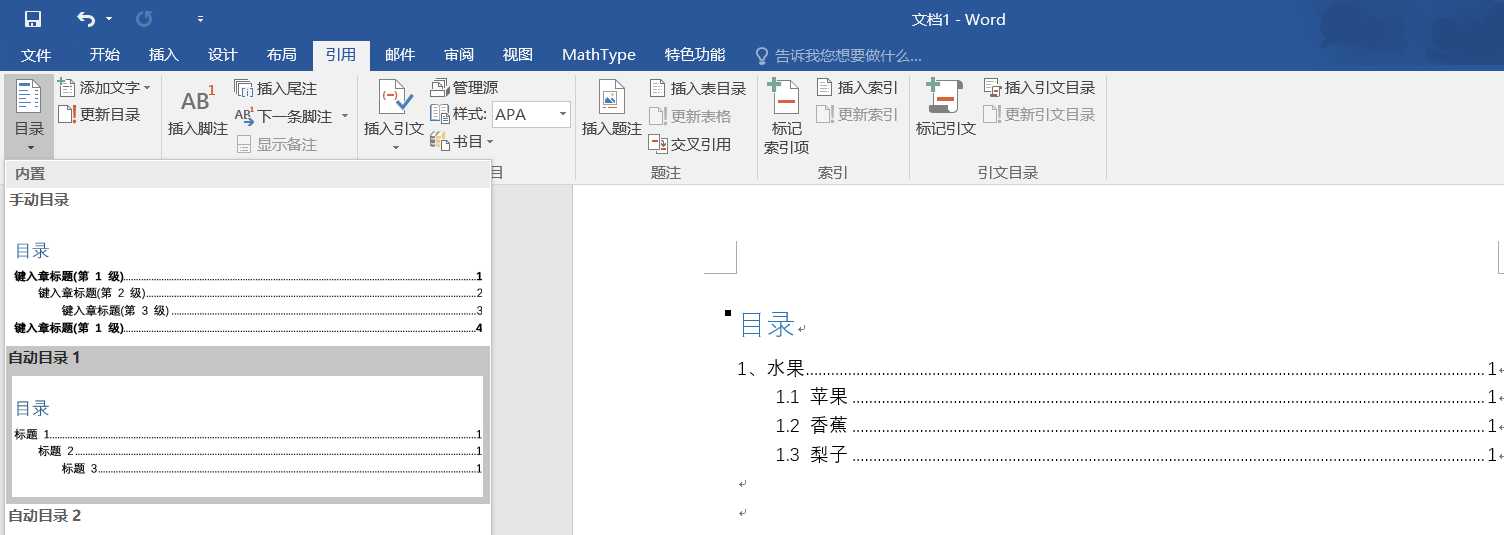
二、word插入图/表
选中目标图,再“引用”->“插入题注”,即可出现修改框。
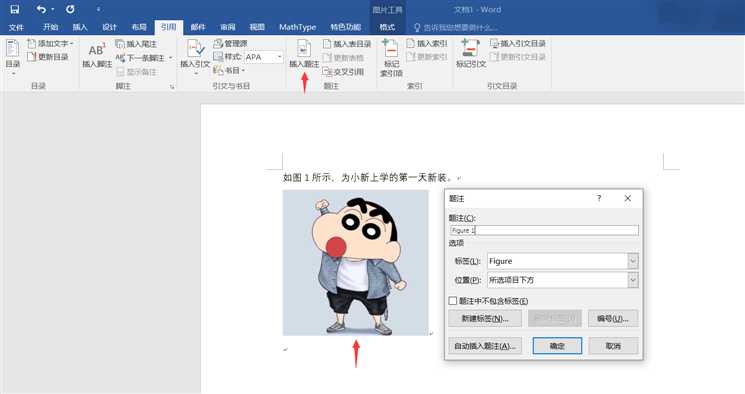
在修改框中,选择“新建标签”(标签下拉菜单若无所需标签时)->定义标签如:图1-。
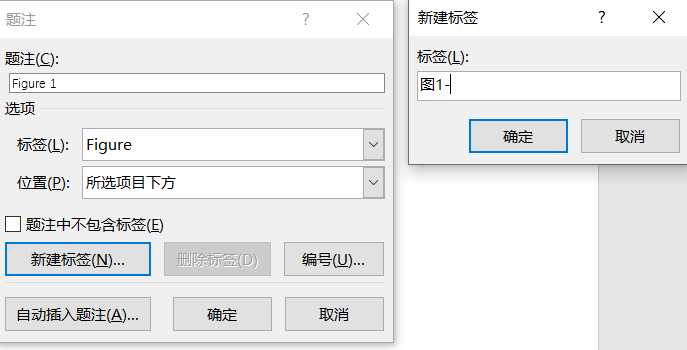
题注则会自动生成:图1-1, 空格,填写图注:小新新装。
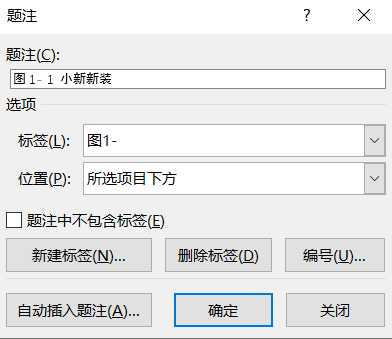
确定后,完成图注。

进一步,完成图清单。光标定位于图清单页,“引用”->“插入表目录”,即可弹出图表目录框,点击“确定”。
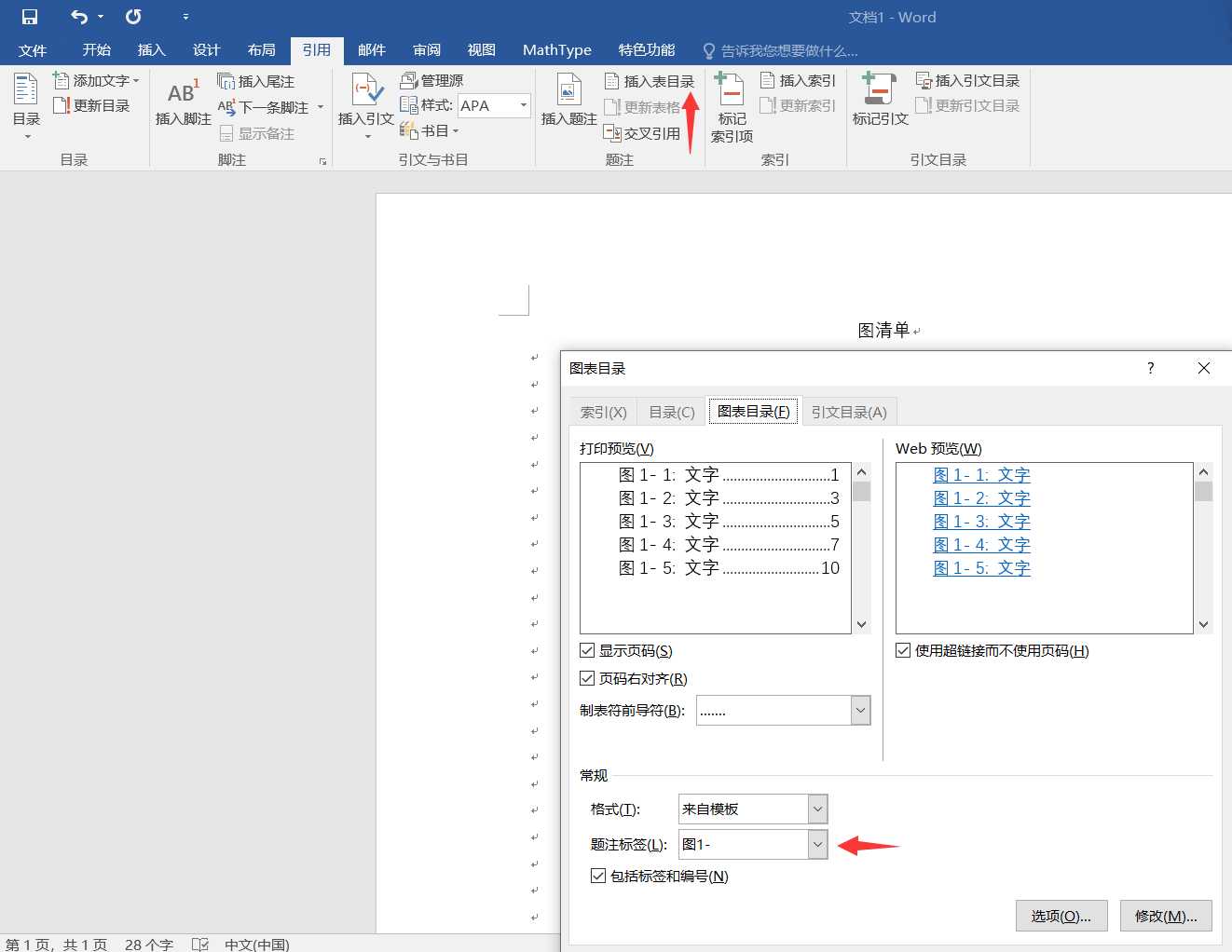
即可完成图目录清单。

原文:https://www.cnblogs.com/ai-learning-blogs/p/11911911.html